|
Après avoir présenté XUL (notre article
du 06/06/2003), ses évènements (notre article
du 27/10/2003) et ses éléments de mise en
page (notre article
du 30/09/2004), nous allons maintenant nous intéresser
à ses divers éléments d'interface. Ces éléments, ou widgets,
font tout l'intérêt d'une application XUL : leur
diversité permet la création d'interfaces bien plus complexes
que ne le pourrait le langage XHTML, et autorise donc la création
d'applications légères disposant des mêmes fonctionnalités que
pour un client lourd... avec la portabilité en plus.
Nous avions déjà vu comment
définir une fenêtre XUL, et mettre en place un menu et des
boutons liés à un évènement JavaScript. Voici donc le code XML définissant cette fenêtre,
ces boutons et ce menu.
<?xml version="1.0"?>
<?xml-stylesheet href="chrome://global/skin/" type="text/css"?>
<window title="Youpla" width="150px" height="30px" xmlns="http://www.mozilla.org/keymaster/gatekeeper
/there.is.only.xul">
<script type="application/x-javascript" src="app1.js"/>
<menubar>
<menu label="Fichier">
<menupopup>
<menuitem
label="Fermer" oncommand="window.close();"/>
</menupopup>
</menu>
<menu label="?">
<menupopup>
<menuitem
label="À propos " oncommand="about();" />
</menupopup>
</menu>
</menubar>
<box>
<button label="À propos " oncommand="about();"
/>
<button label="Fermer" oncommand="self.close();"
/>
</box>
</window>
Nous
avons donc, au sein de notre <window>,
divers éléments imbriqués dans d'autres : menupop
(le menu qui s'affiche), dans menu
(l'emplacement du menu), lui-même dans menubar
(la barre de menus), et button
(le bouton) placé dans box
(la boîte de regroupement).
Cela nous donne, chargé dans Firefox, le résultat suivant
:
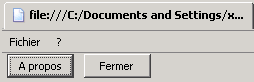
Nous allons voir ici quelques éléments XUL pour construire
une interface plus complète.
Cases à cocher et boutons radio
Si les cases à cocher peuvent, logiquement, rester indépendantes,
les boutons radio doivent être placés dans un radiogroup :
<radiogroup>
<radio label="Cliqué dès le départ" selected="true"
/>
<radio label="Normal" />
<radio label="Annulé" disabled="true" />
</radiogroup>
<checkbox label="Je suis bien d'accord" />
<checkbox label="Pôreil" />

Champ texte et description
Un champ texte permet à l'utilisateur d'entrer des données,
une description est un texte donnant dans informations dans
l'interface.
<textbox value="Ce champ est normal"
/>
<textbox disabled="true" value="Ce champ est annulé" />
<textbox readonly="true" value="Ce champ est en lecture
seule" />
<label>
Ceci est une étiquette.
</label>
<description>
Ceci est une description.
</description>

Onglets et arbre
Les onglets permettent de présenter plusieurs fenêtres dans
une seule, chacune étant accessible par son propre clic.
<tabbox flex="1" >
<tabs>
<tab label="Premier" />
<tab label="Deuxième" />
<tab label="Et troisème onglet"
/>
</tabs>
<tabpanels flex="1" >
<iframe src="long-lipsum.txt" />
<iframe src="about.xul"/>
<iframe src="test1.xul" />
</tabpanels>
</tabbox>
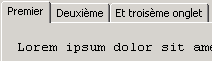
Enfin, un arbre correspond en fait à un tableau de données.
<groupbox flex="1">
<tree flex="1" hidecolumnpicker="false" seltype="single"
enableColumnDrag="true">
<treecols>
<treecol id="name1" flex="1"
label="Colonne 1" />
<treecol id="sex1"
flex="1" label="Colonne 2" />
<treecol id="color1"
flex="1" label="Colonne 3" />
<treecol id="attr1" flex="1"
label="Colonne 4" />
</treecols>
<treechildren>
<treeitem>
<treerow>
<treecell
label="Element 1A" />
<treecell
label="Element 1B" />
<treecell
label="Element 1C" />
<treecell
label="Element 1D" />
</treerow>
</treeitem>
<treeitem>
<treerow>
<treecell
label="Element 2A" />
<treecell
label="Element 2B" />
<treecell
label="Element 2C" />
<treecell
label="Element 2D" />
</treerow>
</treeitem>
<treeitem>
<treerow>
<treecell
label="Element 3A" />
<treecell
label="Element 3B" />
<treecell
label="Element 3C" />
<treecell
label="Element 3D" />
</treerow>
</treeitem>
</treechildren>
</tree>
</groupbox>
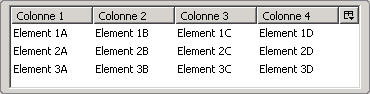
 |
Forum |
|
|
Réagissez
dans les forums
de JDN Développeurs
|
Ces quelques éléments, combinés à des évènements JavaScript,
permettent déjà de construire des premières applications
assez complètes. |